Jika anda suka mengembara dan meneroka kawasan yang berbeza, anda mesti tahu betapa sukarnya untuk mengingati semua tempat yang pernah anda kunjungi atau ingin lawati. Peta Apple membolehkan setiap pengguna menandai atau menyimpan lokasi tertentu dengan mudah pada iPhone mereka, jadi mereka tidak perlu risau untuk mengingatinya. Jadi, kenapa tunggu? Mari lihat cara anda boleh melepaskan, menyimpan dan berkongsi pin lokasi pada Peta Apple.
Cara melepaskan pin lokasi dalam Peta Apple pada iPhone atau iPad
Lancarkan apl Peta pada iPhone anda. Tuding pada wilayah yang anda ingin letakkan pin.
Anda juga boleh mencari lokasi tersebut. Tekan dan tahan kawasan sehingga Pin muncul. Pilih Alih untuk meletakkan pin dengan tepat menggunakan paparan Satelit. Setelah disahkan, ketik Selesai.
Jika anda mempunyai alamat yang tepat, kemudian taip di lokasi daripada bar carian untuk menandakan lokasi.
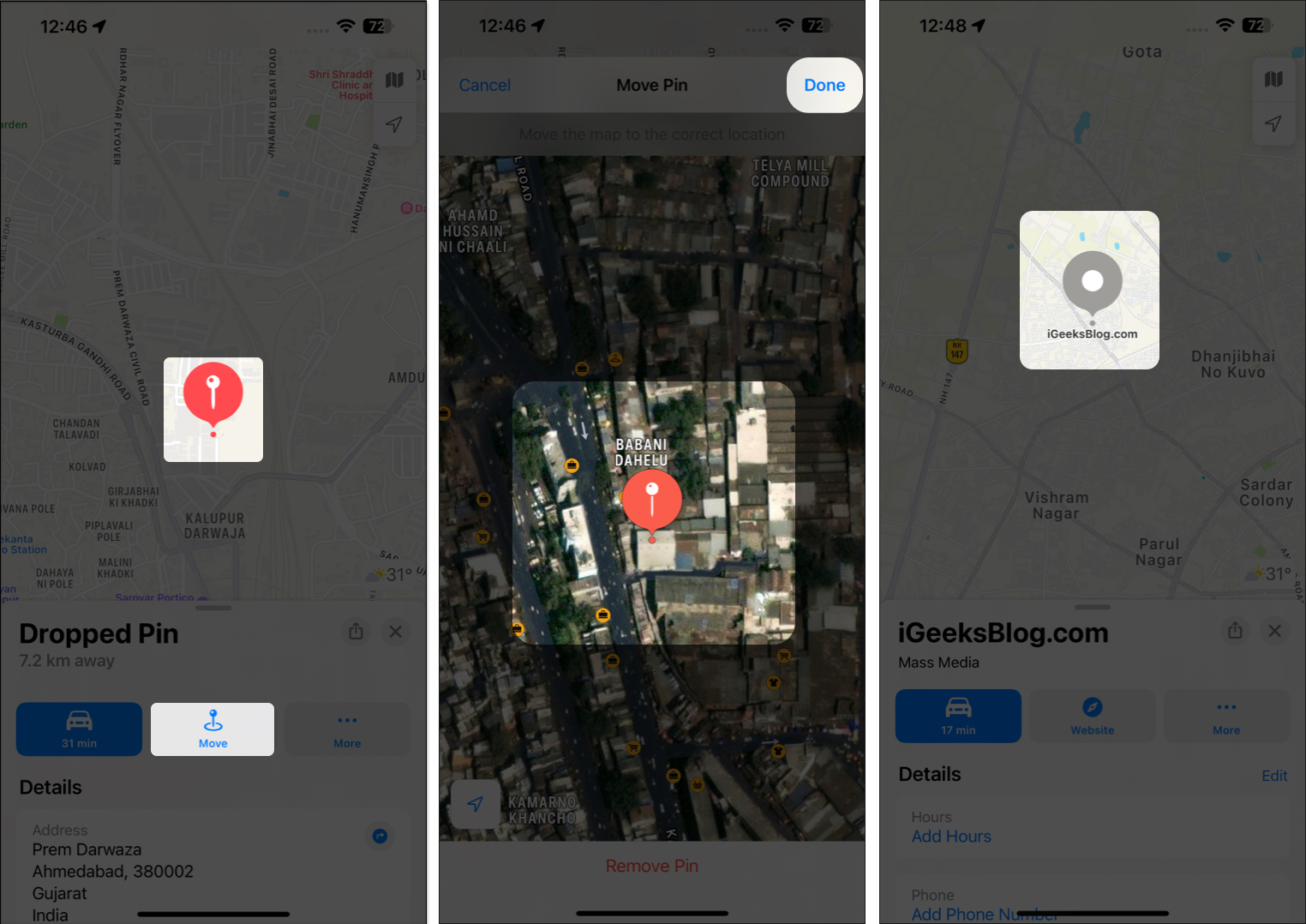
Cara berkongsi pin lokasi daripada iPhone atau iPad
Lancarkan Peta apl. Tekan dan tahan kawasan pilihan anda untuk melepaskan pin atau ketik sedia ada pin. Ketik Kongsi ikon → Pilih platform pilihan anda.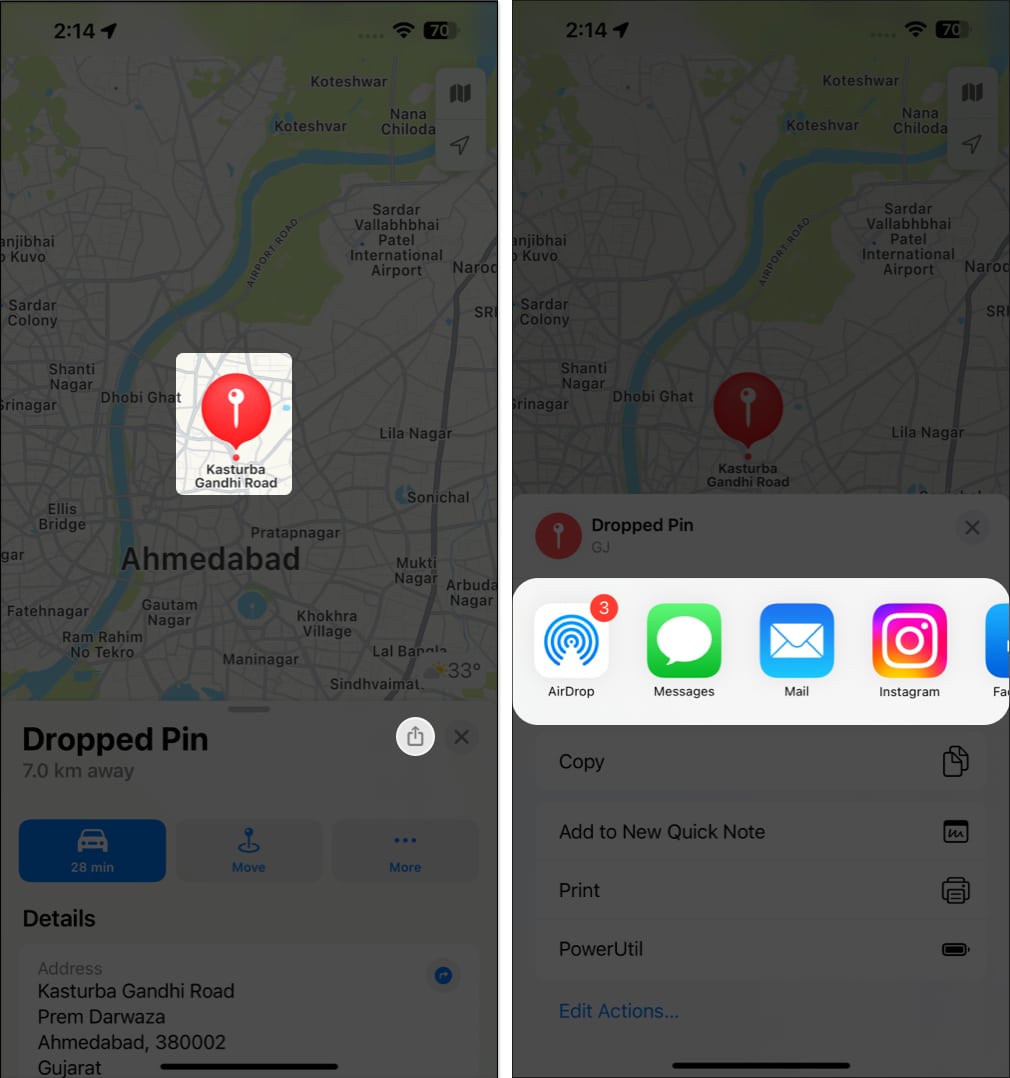
Cara menyimpan pin sebagai kegemaran dalam Peta Apple pada iPhone atau iPad
Ikut langkah di atas untuk lepaskan pin baharu atau pilih pin sedia ada. Leret ke atas menu Pin Dijatuhkan. Tatal ke bawah helaian dan pilih Tambah pada Kegemaran. 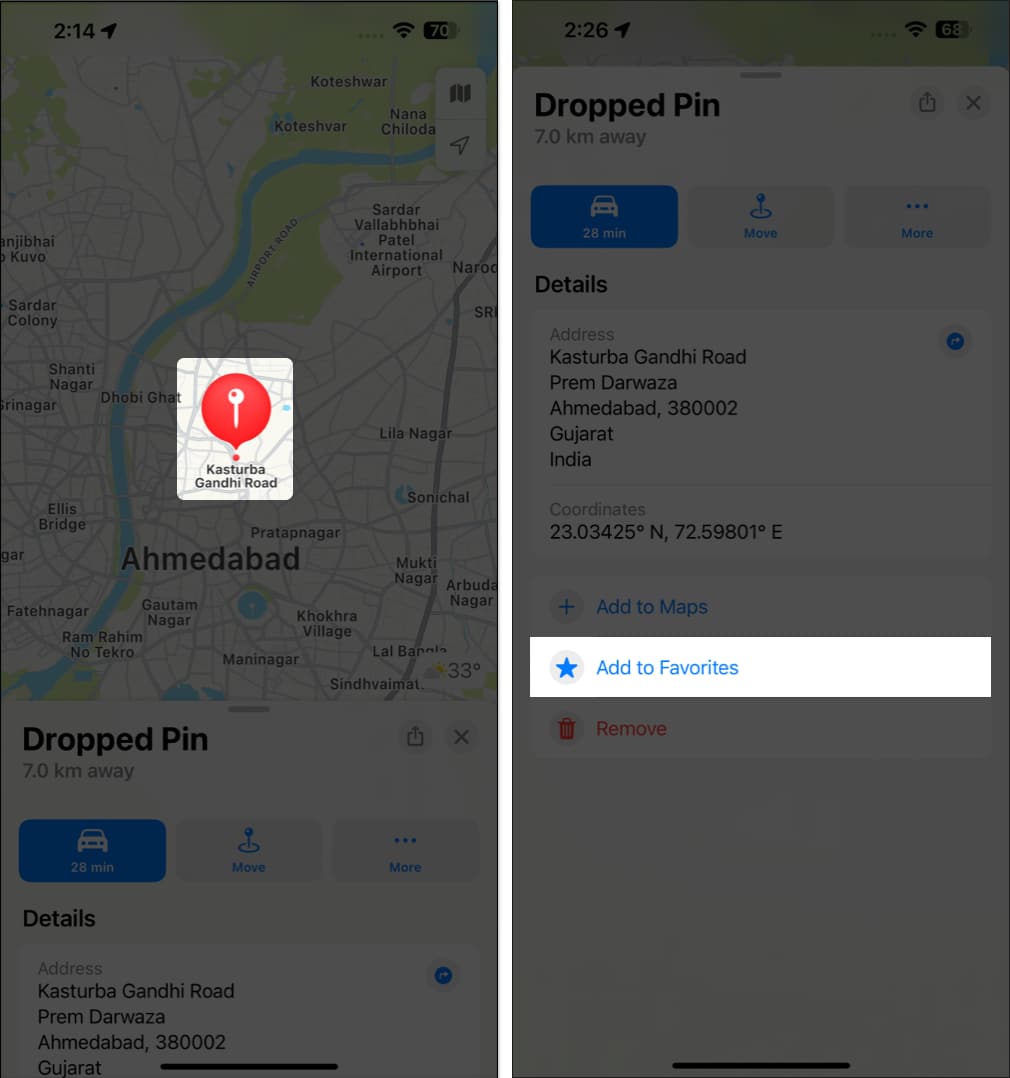
Cara melihat semua pin lokasi kegemaran dalam Peta Apple
Lancarkan Peta. Leret carian bar ke atas. Ketik Lagi di sebelah Kegemaran. 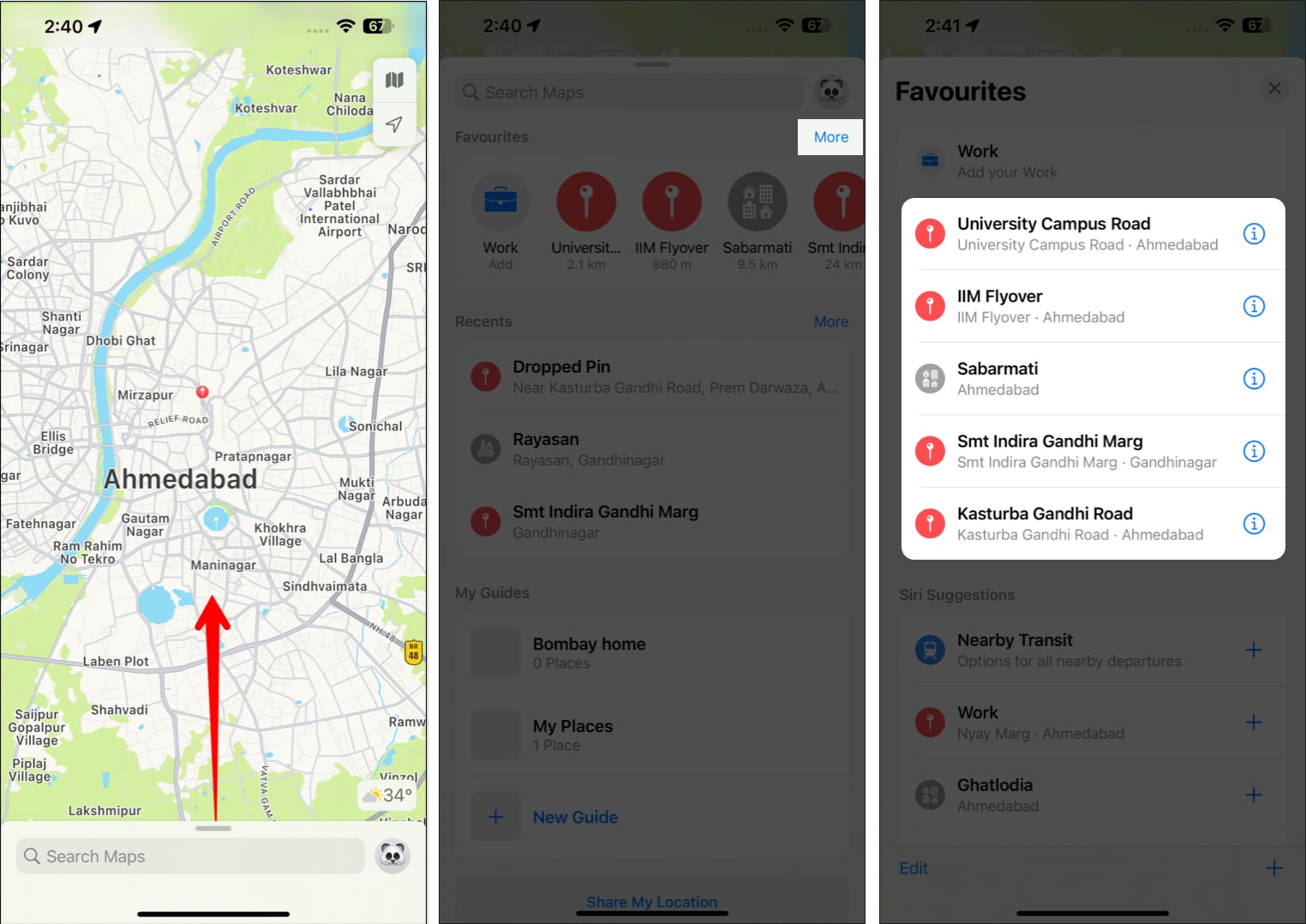 Kini, anda boleh memilih mana-mana lokasi antara yang ditanda.
Kini, anda boleh memilih mana-mana lokasi antara yang ditanda.
Cara mengalih keluar pin yang ditanda dalam Peta Apple pada iPhone atau iPad
Jika anda telah menukar fikiran tentang tempat tertentu dan ingin mengalih keluarnya daripada lokasi anda yang disimpan, anda boleh melakukan perkara berikut:
Lancarkan Peta → Leret ke atas carian bar → Ketik Lagi seterusnya kepada Kegemaran. Ketik Edit di bahagian bawah sebelah kiri. Seret ikon hamburger untuk mengalihkan kedudukan lokasi yang ditanda dan ketik ikon Tolak (-) untuk mengalih keluar yang sama. Ketik Selesai setelah anda mengesahkan pilihan anda.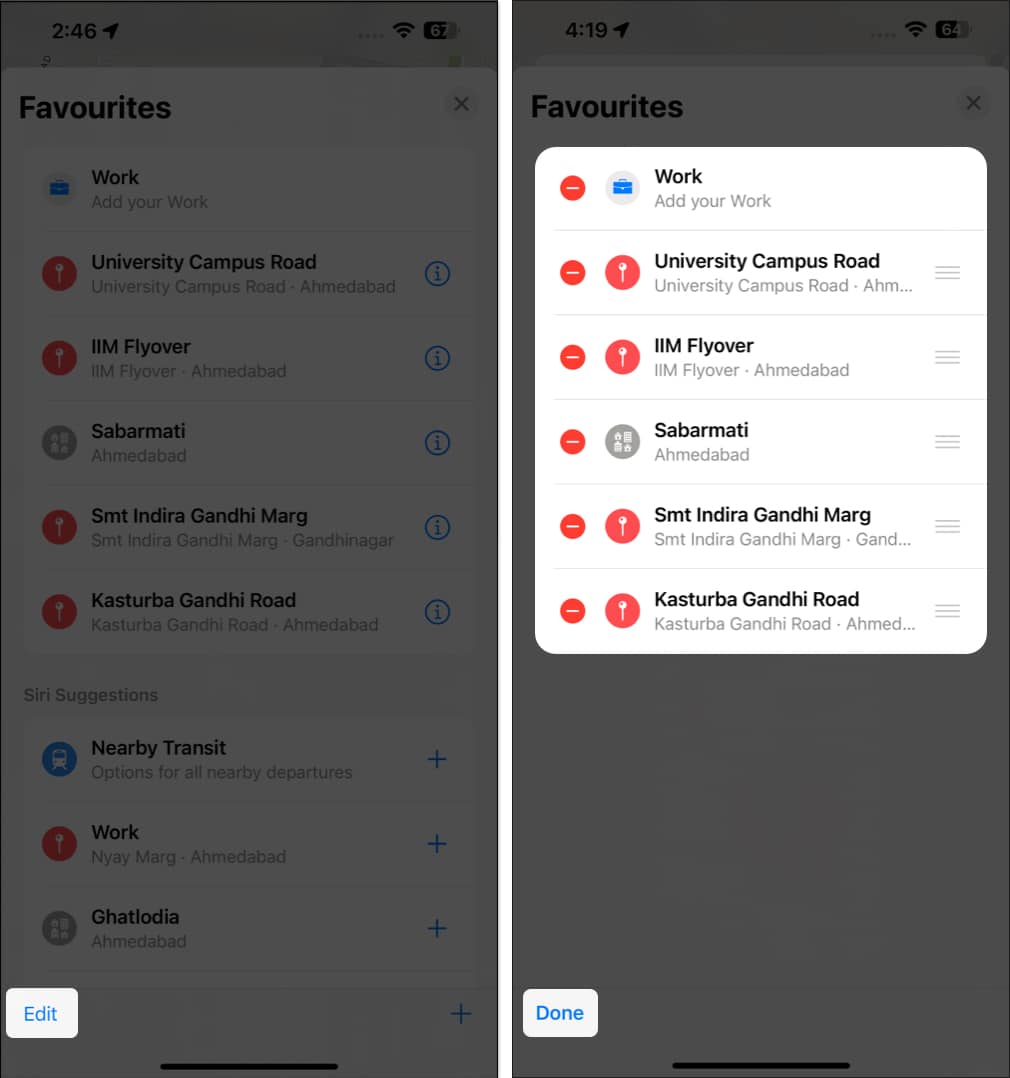
Soalan Lazim
Bolehkah anda lepaskan berbilang pin pada iPhone Peta Apple?
Ya, dengan mengikut kaedah untuk menandakan lokasi, anda boleh melepaskan berbilang pin pada Peta Apple menggunakan iPhone.
Adakah melepaskan pin sama seperti berkongsi lokasi?
Tidak, menjatuhkan pin menunjukkan lokasi tempat tertentu pada Peta. Ia tidak berkongsi lokasi masa nyata seseorang atau benda yang sedang bergerak.
Melog keluar…
Anda mesti telah mengukur daripada artikel ini bahawa Peta Apple tidak kurang daripada permata untuk pengguna iPhone. Dengan mengikut langkah yang digariskan dalam artikel ini, anda boleh menjatuhkan pin pada lokasi dan berkongsi dengan orang lain dengan cara yang paling pantas. Jika anda terperangkap di suatu tempat dalam proses itu, jangan ragu untuk melepaskan kebimbangan anda di bawah. Saya berbesar hati untuk membantu.
Baca Lagi:
Profil Pengarang

Yash ialah individu yang didorong dengan minat terhadap teknologi dan impaknya pada dunia kita. Matlamatnya adalah untuk mendidik dan memaklumkan kepada orang lain tentang kemajuan terkini dalam teknologi dan bagaimana mereka boleh memberi manfaat kepada masyarakat. Selaras dengan itu, dia sangat menikmati anime dan Marvel Cinematic Universe, jika tidak menulis.
